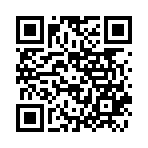2014年08月31日
システム修復ディスクを作成する

先日、自宅の1台のパソコン(OSはWindows7)が起動できなくなり
起動システムの修復作業で正常起動できるようになった。
また、友人のサポートしているお客様のパソコンは
起動システムの修復ができずフリーズを繰り返していた。
Windows7のスタートメニューのメンテナンスの中にある
システム修復ディスクを作成する
で万が一の時のためにディスクを作っておくことにする。
システム修復ディスクを作成する
重大なエラーが発生した場合、各種のシステム回復オプションが Windows の修復に役立ちます。
システム回復オプションを使用するには、Windows インストール ディスクを用意するか、
コンピューターの製造元が提供する回復オプションを利用できることが必要です。
いずれの手段も使用できない場合は、システム回復オプションを利用するための
システム修復ディスクを作成してください。と
システム修復ディスクを使用するには
1.CD または DVD ドライブに、システム修復ディスクを挿入します。
2.電源ボタンを使用してコンピューターを再起動します。
3.任意のキーの押下を要求するメッセージが表示された場合は、キーを押して、
システム修復ディスクからコンピューターを起動します。
•コンピューターが CD または DVD から起動する構成になっていない場合は、
コンピューターに付属の説明書を確認してください。
場合によっては、コンピューターの BIOS 設定を変更する必要があります。
4.言語設定を選択し、[次へ] をクリックします。
5.いずれかの回復オプションを選択し、[次へ] をクリックします。

にほんブログ村ぽちっとクリックをよろしくお願します。
百田朗 パソコンサポートとお百姓・スキー 3nd を作成 移転準備
ディスクトップPCのメモリー不足の解消になるか
DynabookのリカバリーWindows7 Home PremiumのDVDで
マイクロソフトの各OS2016年01月12日最新版のIEのみとなる
昨日は上越市へ雪がなくて良かった
携帯電話を忘れた時に限ってトラブル
ディスクトップPCのメモリー不足の解消になるか
DynabookのリカバリーWindows7 Home PremiumのDVDで
マイクロソフトの各OS2016年01月12日最新版のIEのみとなる
昨日は上越市へ雪がなくて良かった
携帯電話を忘れた時に限ってトラブル
Posted by PCSPWM百田朗 at 09:07│Comments(0)
│パソコンサポート・コンサル